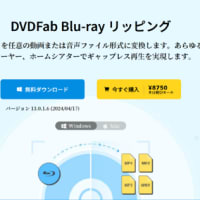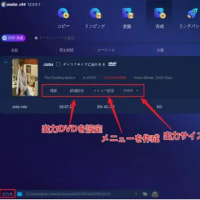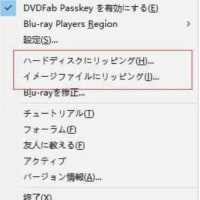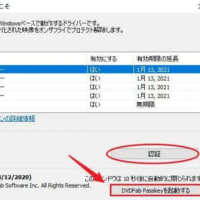実際に、インターネット上に無料のDVDコピーツールはいくつかあります。しかし、それらのフリーソフトは機能に制限があり、ユーザーのニーズをすべて満たすことはできません。DVDFab DVD コピーは無料な製品ではありませんが、30日間の無料試用期間を提供して、試用期間中、ユーザーは全ての機能を無料で使用できます。当製品はDVDを空白なディスクまたはISOファイル/DVDフォルダにコピーできる6つのコピーモードを用意しています。
今、この多用途のDVDコピーツールがどのように機能するか見てみましょう。
ステップ1: コピーモードを選択します。
DVDFab 11を起動して、コピーモジュールを選択してから、メインインターフェースの左上におけるモードスイッチに移動して、必要なコピーモードを選択します。DVDコピーの際、6つのモードを利用できます(最後の追記を参照)。ここでメインムービーモードを例として説明します。
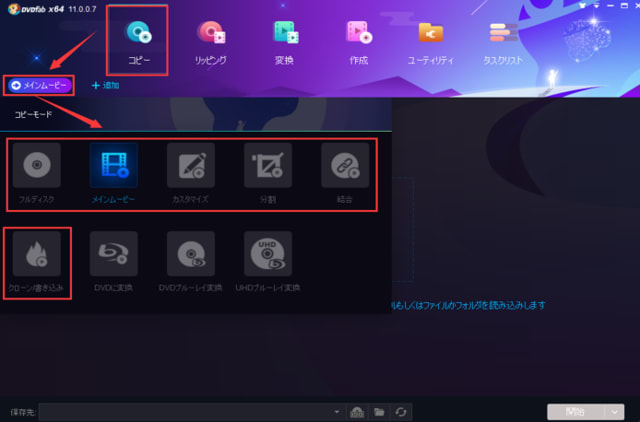
ステップ2:DVDソースをロードします。
ソースファイルがDVDディスクなら、それを光学ドライブに挿入するだけで、DVDFabはそれを自動的にロードします;ソースがDVDフォルダまたはISOファイルである場合、「+」ボタンをクリックしてそれを追加するか、それをメインインターフェースにドロップします。
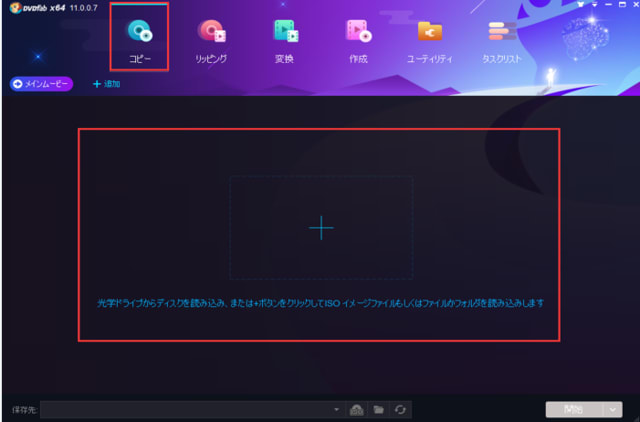
ステップ3:出力フアイルをカスタマイズします。
ソースがロードされた後、DVDのメインムービータイトルがデフォルトで選択されて、「他のタイトルを選択」をクリックして、別のタイトルを選択できます。DVDFabのメイン画面でチャプター、オーディオトラック、字幕を選択することができます。また詳細設定パネルでは、出力サイズをDVD 5またはDVD 9として選択できます。


ステップ4:出力ディレクトリを選択します。
メインインターフェースの下側に移動して、出力ディレクトリを選択します。メインムービーを空白なディスクに書き込むには、「保存先」のドロップダウンメニューから光学ドライブをディレクトリとして選択します;ムービーをDVDフォルダにコピーするには、「フォルダ」アイコンをクリックして出力ディレクトリを選択します;ISOファイルとしてムービーを保存するには、「イメージフアイル」アイコンをクリックして、出力ディレクトリを選択します。
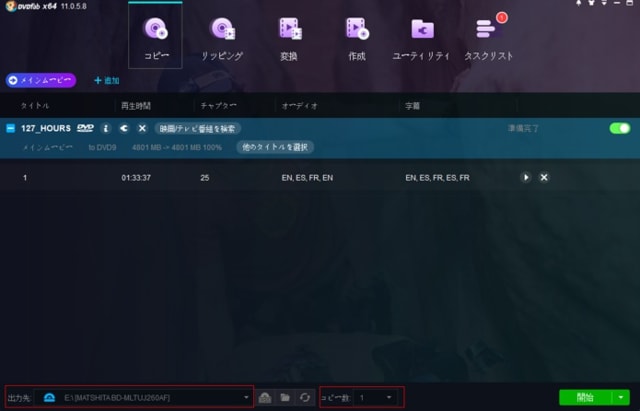
ステップ5:コピー処理を開始します。
「開始」ボタンをクリックして、コピープロセスを開始します。
追記:
6つのモード:
フルディスク: ディスク/ISO/フォルダソースファイルの全体をコピーします。
メインムービー: ディスク/ISO/フォルダソースファイルのメインムービーのみをコピーします。
カスタマイズ:ディスク/ISO/フォルダソースファイルにある任意のコンテンツをコピーできます。
分割:一つDVD9を2つのDVD5に分割します。
結合:複数のDVDを1つのDVDに結合します。
クローン/ライティング:損傷なしに1:1比率でDVDをクローンします。
この記事では、DVDFab DVDコピーを使用してDVDをコピーする方法を説明しました。ブルーレイをバックアップする場合は、DVDFab Blu-rayコピーを使用してみてください。DVDFab Blu-rayコピーは最高なBlu-ray書き込みソフトで、最大5つのモードでBlu-rayをコピーできます。
今、この多用途のDVDコピーツールがどのように機能するか見てみましょう。
ステップ1: コピーモードを選択します。
DVDFab 11を起動して、コピーモジュールを選択してから、メインインターフェースの左上におけるモードスイッチに移動して、必要なコピーモードを選択します。DVDコピーの際、6つのモードを利用できます(最後の追記を参照)。ここでメインムービーモードを例として説明します。
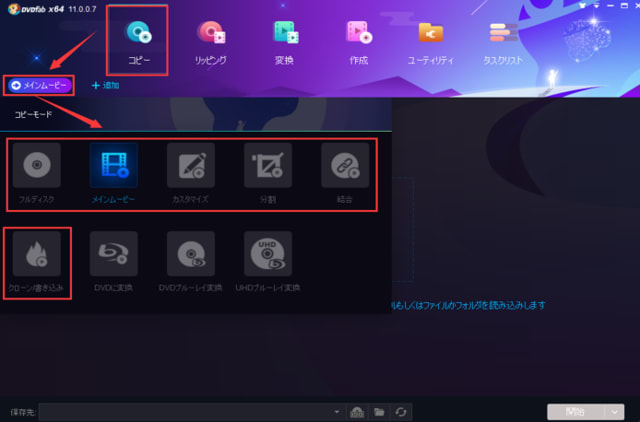
ステップ2:DVDソースをロードします。
ソースファイルがDVDディスクなら、それを光学ドライブに挿入するだけで、DVDFabはそれを自動的にロードします;ソースがDVDフォルダまたはISOファイルである場合、「+」ボタンをクリックしてそれを追加するか、それをメインインターフェースにドロップします。
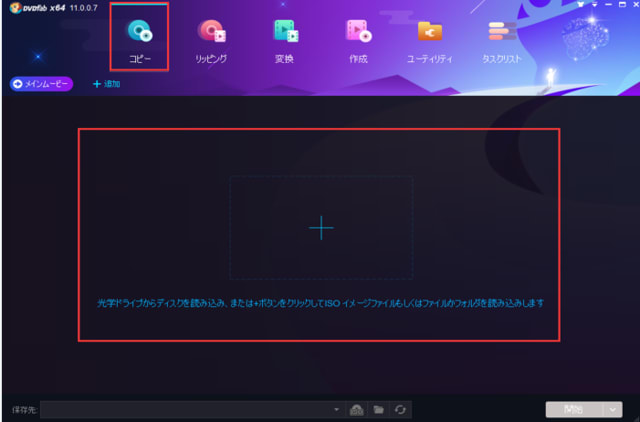
ステップ3:出力フアイルをカスタマイズします。
ソースがロードされた後、DVDのメインムービータイトルがデフォルトで選択されて、「他のタイトルを選択」をクリックして、別のタイトルを選択できます。DVDFabのメイン画面でチャプター、オーディオトラック、字幕を選択することができます。また詳細設定パネルでは、出力サイズをDVD 5またはDVD 9として選択できます。


ステップ4:出力ディレクトリを選択します。
メインインターフェースの下側に移動して、出力ディレクトリを選択します。メインムービーを空白なディスクに書き込むには、「保存先」のドロップダウンメニューから光学ドライブをディレクトリとして選択します;ムービーをDVDフォルダにコピーするには、「フォルダ」アイコンをクリックして出力ディレクトリを選択します;ISOファイルとしてムービーを保存するには、「イメージフアイル」アイコンをクリックして、出力ディレクトリを選択します。
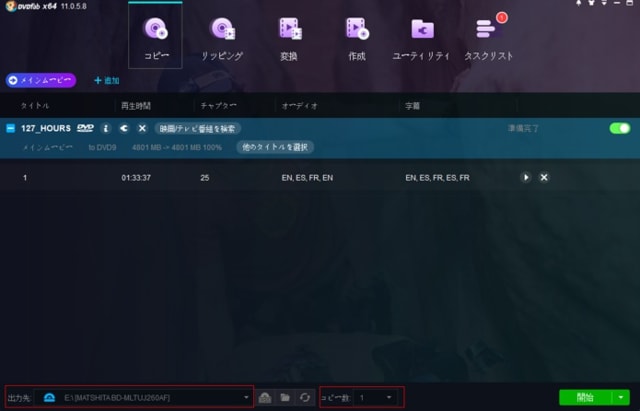
ステップ5:コピー処理を開始します。
「開始」ボタンをクリックして、コピープロセスを開始します。
追記:
6つのモード:
フルディスク: ディスク/ISO/フォルダソースファイルの全体をコピーします。
メインムービー: ディスク/ISO/フォルダソースファイルのメインムービーのみをコピーします。
カスタマイズ:ディスク/ISO/フォルダソースファイルにある任意のコンテンツをコピーできます。
分割:一つDVD9を2つのDVD5に分割します。
結合:複数のDVDを1つのDVDに結合します。
クローン/ライティング:損傷なしに1:1比率でDVDをクローンします。
この記事では、DVDFab DVDコピーを使用してDVDをコピーする方法を説明しました。ブルーレイをバックアップする場合は、DVDFab Blu-rayコピーを使用してみてください。DVDFab Blu-rayコピーは最高なBlu-ray書き込みソフトで、最大5つのモードでBlu-rayをコピーできます。